
Sebab kebanyakan komputer utama Win7 mempunyai skrin biru adalah kerana perkakasan dan pemacu yang tidak serasi. Cara terbaik untuk menyelesaikan masalah ini ialah memuat turun alat pembaikan skrin biru utama Win7 untuk membaiki sistem Jadi bagaimana untuk menggunakan alat pembaikan skrin biru utama Win7? Ketahui cara menggunakan alat pembaikan skrin biru unggulan Win7.
Tutorial menggunakan alat pembaikan skrin biru unggulan Win7.
1. Buka halaman utama Baidu, cari Windbg, dan klik untuk memuat turun dan memasang.
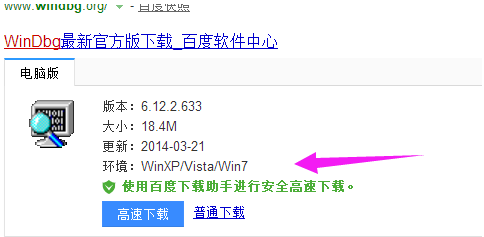
2. Selepas pemasangan berjaya, pergi ke menu Mula, cari dan mulakan Windbg dalam program.
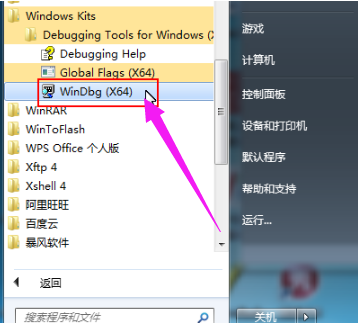
3 Pertama sekali, kita harus memastikan bahawa kita menyediakan storan penukaran skrin biru, supaya apabila skrin biru muncul, sistem akan mengekalkan punca kegagalan skrin biru dalam bentuk dmp. fail. Kita perlu menyemak sama ada storan penukaran memori dan lokasi storan fail skrin biru ditetapkan. Klik kanan ikon komputer desktop - pilih Properties, klik Advanced System Settings, klik bar Startup and Recovery, pilih Small Memory Conversion Storage Write Debug Information bar (jika ia telah ditetapkan, anda boleh mengabaikan langkah ini).
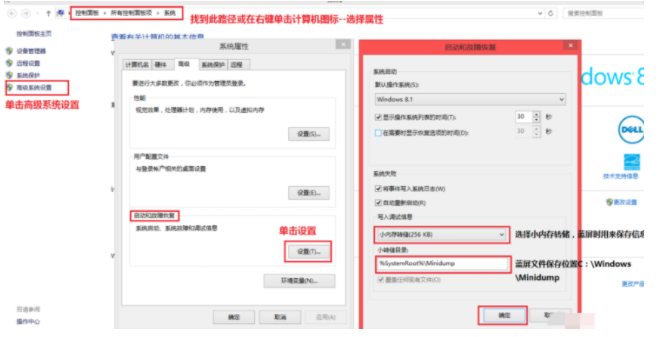
4. Selepas melihat, buka perisian Windbg Pertama, anda perlu menetapkan laluan jadual simbol untuk perisian Windbg sebagai pangkalan data analisis sebab skrin biru, jika tidak perisian tidak akan berfungsi. Klik Fail-Pilih SymbolFipath.
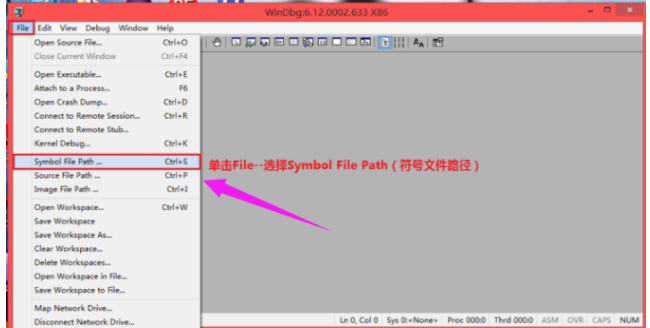
5 Masukkan SRV*C:/msdl.microsoft.com/download/symbols dalam kotak teks SymbolPath pada kotak dialog pop timbul, dan klik OK.
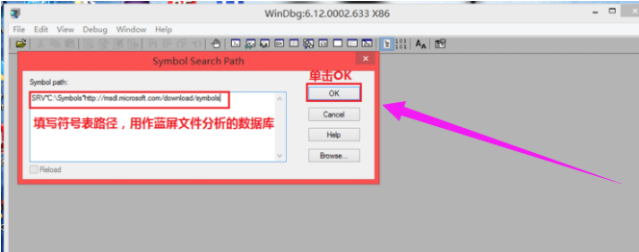
6 Selepas menetapkan, klik File-select Opencrashdump untuk membuka fail skrin biru, klik folder C:Windows/Minidump dalam kotak dialog pop timbul, klik fail skrin biru untuk dianalisis dan klik Buka. .
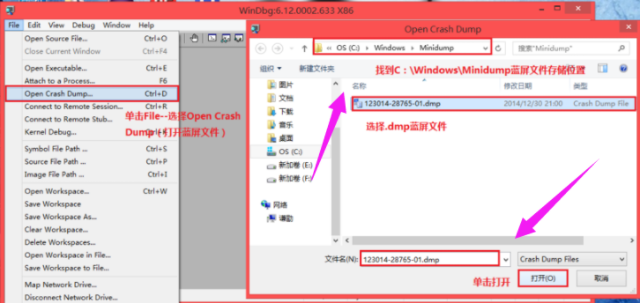
Klik butang "Ya" untuk muncul kotak dialog untuk menyimpan maklumat ruang kerja. (Sama ada maklumat disimpan di kawasan kerja). (Jika anda tidak mahu digesa lain kali, anda boleh menyemak don'taskagainti
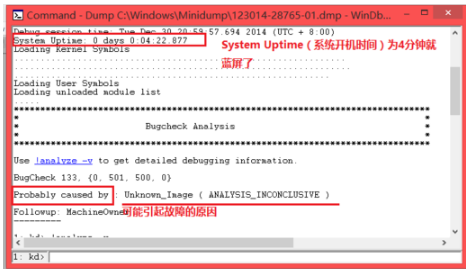
8. Langkah seterusnya ialah menganalisis fail, yang memerlukan pengalaman dan pengetahuan tertentu. Di sini, kita harus fokus pada Systemuptime dan Mungkin Disebabkan oleh (kemungkinan sebab). dan kod untuk mengetahui puncanya.
Atas ialah kandungan terperinci Tutorial menggunakan alat pembaikan skrin biru utama Win7. Untuk maklumat lanjut, sila ikut artikel berkaitan lain di laman web China PHP!
 Apakah maksud sambungan langsung bebas?
Apakah maksud sambungan langsung bebas?
 Kaedah tetapan ruang HTML
Kaedah tetapan ruang HTML
 lokasi.tugaskan
lokasi.tugaskan
 Apakah kegunaan mysql
Apakah kegunaan mysql
 Apakah pernyataan kemas kini mysql?
Apakah pernyataan kemas kini mysql?
 Bagaimana untuk menyelesaikan masalah yang Ethernet tidak dapat menyambung ke internet
Bagaimana untuk menyelesaikan masalah yang Ethernet tidak dapat menyambung ke internet
 Apakah penyelesaian storan data besar?
Apakah penyelesaian storan data besar?
 Tiga kaedah pencetus pencetus sql
Tiga kaedah pencetus pencetus sql
 Cara melaksanakan pemesejan segera pada bahagian hadapan
Cara melaksanakan pemesejan segera pada bahagian hadapan




